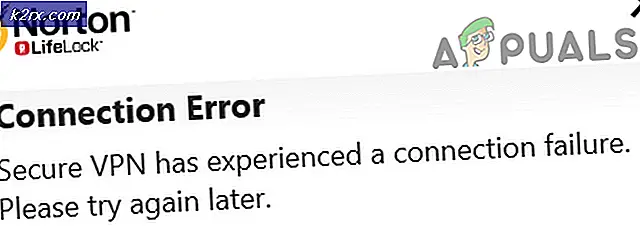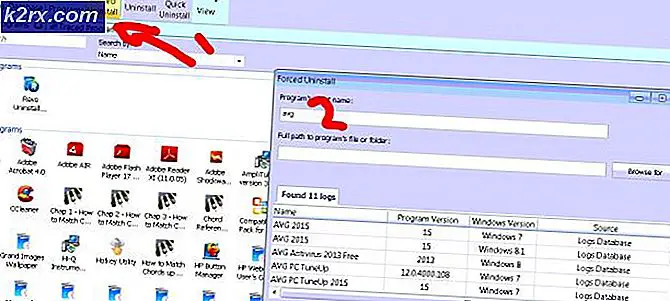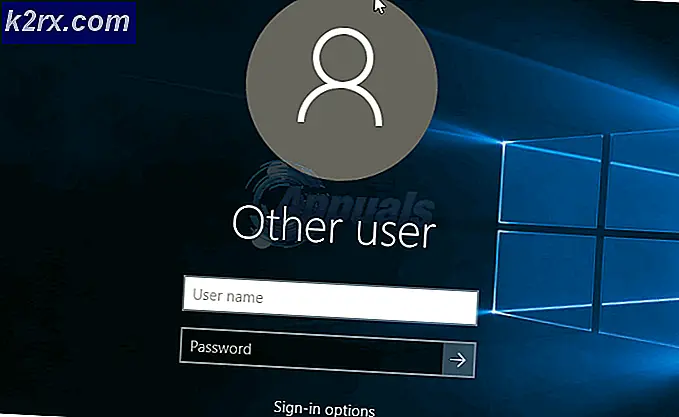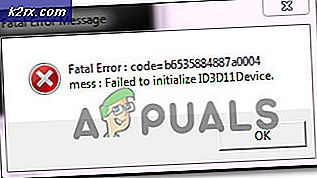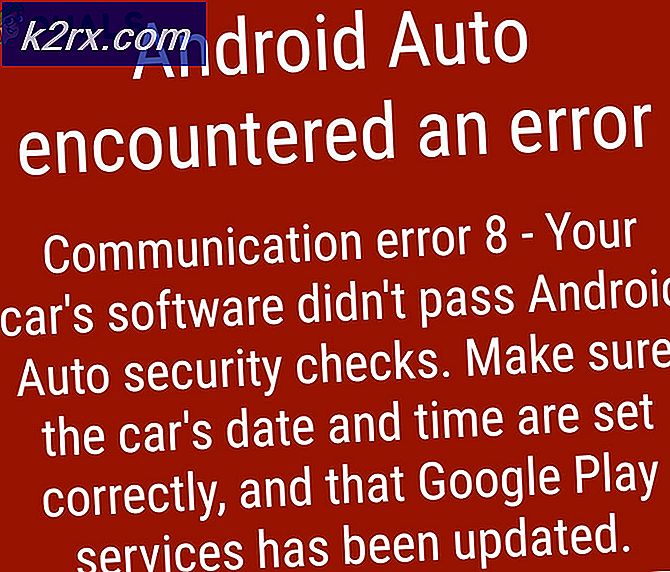So aktualisieren Sie die Firmware Ihres Vizio Smart TV
Möglicherweise verpassen Sie die erstaunlichen Funktionen, die mit der aktualisierten Firmware Ihres Vizio-Fernsehgeräts geliefert werden. Können Sie sich vorstellen, wie nervig und peinlich es sein kann, wenn Sie die großartigen Funktionen Ihres Vizio-Fernsehgeräts nicht nutzen können, nur weil es nicht aktualisiert wird? Um sich vor der Verlegenheit zu schützen, müssen Sie Ihren Vizio TV aktualisieren. Wie kann ich meinen Vizio-Fernseher einfach aktualisieren? Nun, die Antwort auf Ihre Frage ist sehr einfach. Scrollen Sie weiter nach unten und Sie werden zufrieden sein.
Folglich sind einige der neuen Funktionen, die mit dem Update der Firmware eingeführt werden, unglaublich. Dazu gehören möglicherweise ein verbessertes Smart Cast Home TV-Erlebnis, zusätzliche App-Dienste und Inhaltsangebote. Zu den TV-Funktionen gehören außerdem die Integration von Google Assistant und Smart-Lautsprechern sowie eine verbesserte Anzeigequalität und die Möglichkeit, die Kompatibilität mit anderen Smart-Home-Geräten zu erweitern. Die Liste ist endlos, um die zusätzlichen Funktionen nutzen zu können. Sie müssen Ihren Fernseher aktualisieren.
Aktualisieren der Firmware Ihres Vizio Smart TV
Daher ist das Aktualisieren der Firmware Ihres Vizio-Fernsehgeräts recht einfach und nimmt nicht die meiste Zeit in Anspruch. Du brauchst Bringen Sie die Fernbedienung zum Laufen Wenn dies nicht der Fall ist, bevor Sie mit den Schritten fortfahren. Möglicherweise werden Sie durch die Benachrichtigung auf dem Bildschirm aufgefordert, sofort zu aktualisieren. Wenn Sie jedoch nicht sofort dazu aufgefordert werden, befolgen Sie die folgenden Anweisungen:
Schritt 1: Schalten Sie Ihr Fernsehgerät ein und verbinden Sie es mit dem Internet
Zunächst schließen Sie Ihren Fernseher an eine Stromquelle an, um ihn einzuschalten. Stellen Sie außerdem sicher, dass Sie Ihr Fernsehgerät mit Ihrem WLAN-Heimnetzwerk verbinden. Dadurch wird sichergestellt, dass der Aktualisierungsprozess erfolgreich ist.
Hinweis:Es kann Fälle geben, in denen die Vizio TV stellt keine Verbindung zum WLAN her Diese sind jedoch selten und können behoben werden.
Schritt 2: Gehen Sie zu Einstellungen
Klicken Sie nun mit Ihrer Fernbedienung auf die Menüoption und fahren Sie mit dem Einstellungsmenü Ihres Vizio TV fort. Scrollen Sie im Bildschirm mit den Anzeigeeinstellungen nach unten und navigieren Sie zur Systemoption.
Schritt 3: Suchen Sie nach Updates
Nach Auswahl der Systemoption wird ein neuer Bildschirm mit der Option zum Suchen nach Updates und den Systeminformationen zum Vizio TV angezeigt. Sie müssen auf die Option Nach Updates suchen klicken, um nach verfügbaren Updates zu suchen. Darüber hinaus können Sie auch die Systeminformationen überprüfen, um festzustellen, welche Art von Version Sie ausführen.
Schritt 4: Aktualisieren Sie die Firmware
Anschließend bestätigen Sie, dass Sie nach Updates suchen möchten, und installieren anschließend die neuesten Software-Updates auf Ihrem Smart Vizio TV. Auf Ihrem Bildschirm werden Sie durch eine Meldung benachrichtigt, dass Sie Ihr Fernsehgerät nicht ausschalten sollen, sowie über die aktuellen und aktualisierten Versionsinformationen.
Sie werden auch über den Aktualisierungsfortschritt Ihres Vizio-Fernsehgeräts informiert, wobei der Prozentsatz angezeigt wird. Nach Abschluss des Installationsvorgangs wird Ihr Fernsehgerät neu gestartet und bestätigt Ihnen, dass der Installationsvorgang erfolgreich war.
Schritt 5: Erleben Sie die neuen erstaunlichen Funktionen
Nachdem Sie das neueste Firmware-Update in Ihrem Vizio TV installiert haben, können Sie jetzt das erstklassige Erlebnis mit dem neu aktualisierten Vizio TV genießen. Die erstaunlichen Funktionen stehen Ihnen jetzt zur Verfügung, um sie zu nutzen und zu genießen.